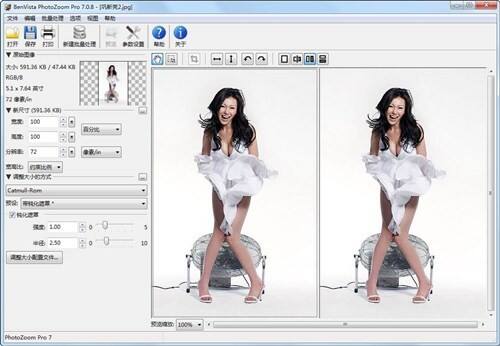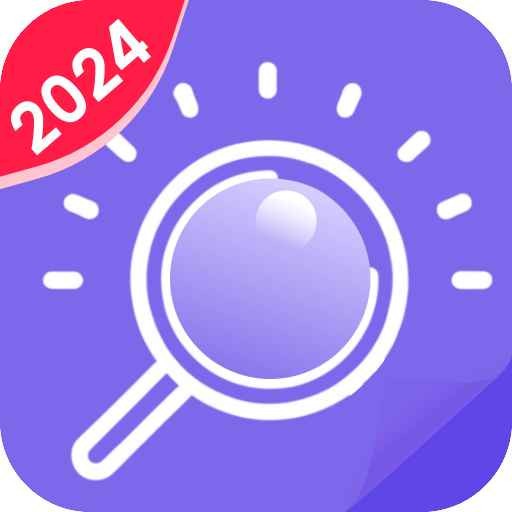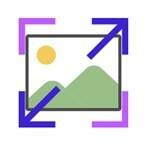PhotoZoom綠色專業版
- 版本:v8.0.6
- 類別:媒體圖像
- 大小:10.52MB
- 時間:2024-04-19 17:21:20
內容介紹
PhotoZoom綠色專業版是一款非常強悍的電腦圖像無損放大工具,它是benvista旗下最知名的圖像處理工具,可以讓圖像在不失真的情況下進行完美放大,以達到圖像倍增但又不影響質量的效果,PhotoZoom綠色專業版自帶圖像自動調節技術,內置高級的插值算法,無論是放大還是縮小都可以有效提升圖像的整體質量,有需要的夥伴們可以來pc軟件園下載!
PhotoZoom綠色專業版版本說明:
by zdBryan
綠色版本無需安裝,解壓雙擊程序隨即打開
逆向破解,無需解鎖碼免注冊,啟動即為專業版,無任何功能限製;
去升級,去首次打開檢測更新提示,去工具欄幫助按鈕、菜單幫助;
基於官方版解壓UPX壓縮殼,破解修改後加回UPX殼減小文件大小;
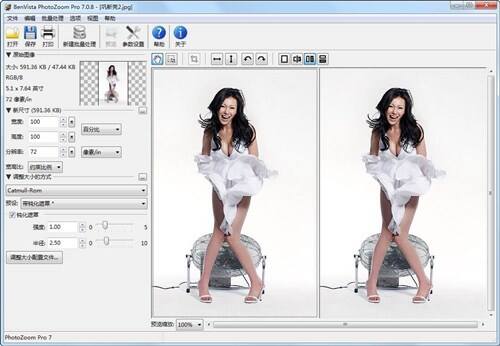
PhotoZoom綠色專業版基本介紹:
PhotoZoom綠色專業版全名BenVista PhotoZoom pro綠色版,它是一款使用了革命性技術、效果最好的圖片無損放大軟件。利用它可以對圖片進行放大而沒有鋸齒,不會失真,讓您享受無與倫比的完美放大圖像質量效果。PhotoZoom 使用了S-Spline Max增強算法、增強了圖片格式支持、支持多處理器、GPU加速等。這種算法是一種擁有自動調節、高級插值算法的專利技術,可以盡可能地提高圖片放大或縮小時的品質,對圖片放大或縮小而沒有鋸齒、較少失真。使用很簡單,打開圖片後,默認是 S-Spline Max,首先選擇「更改大小的方式」,就會自動調整圖片。
PhotoZoom綠色專業版軟件優勢:
屢獲殊榮的 S-Spline 技術,其中包括最新的 S-Spline Max 方法
更高質量的圖像放大、更高質量的尺寸縮減
PhotoZoom綠色專業版適用於不同圖像類型的預設
高級微調工具:創建您自己的調整大小方法預設
調整大小配置文件:一鍵選擇自己鍾愛的調整大小方法和尺寸設置的綜合編輯。
采用最新科技減少 JPEG 壓縮帶來的不自然感和雜色
新的清脆度和鮮豔度設置可實現更亮麗、更逼真的照片放大
放大時甚至能修複過曝和陰影問題
PhotoZoom綠色專業版用於增強自然逼真效果的膠片顆粒功能

PhotoZoom綠色專業版軟件作用:
S-Spline XL
銳化
PhotoZoom綠色專業版銳化程度設置可決定圖像的總體清晰度。通常情況下,銳化程度設置越高,圖像效果就越好,銳化程度的典型值為 75 ~ 100。但如果圖像中含有雜色和 JPEG 不自然感,則屬例外。
人工細節
人工細節設置可在圖像上添加顆粒,使其更加逼真自然,減少塑料的感覺。理想設置通常介於 10 ~ 25 之間。某些圖像可能需要更高的設置,如包含眾多細微之處的照片(例如,拍攝於森林中的立體空間照片)。有些特殊情況也可能需要 10 以下的設置值。
邊緣增強
邊緣增強設置可提高圖像邊緣的銳化程度(高色彩對比度)。對於圖形圖像和文本,將邊緣增強設為 75 或更高特別有用。而對於照片,最好采用較低設置(介於 0 ~ 50 之間,具體視照片情況而定),否則,放大後可能顯得過於象塑料。少數照片可能在邊緣增強設置高於 50 時會提升效果。
細節增強
PhotoZoom綠色專業版與銳化邊緣不同,細節增強設置可提高邊緣的柔和度(低色彩對比度)。通過增加此設置值,圖片在放大時就會突出呈現或精細或模糊的細節.通常情況下,細節增強理想的設置值介於 0 ~ 60 之間。如果設置過高,常會產生塑料效果,當然,其中也存在某些例外情況。
T-Spline
人工細節
PhotoZoom綠色專業版通過增加人工細節設置值,S-Spline 可以在放大圖像中重新構建細節。通常情況下,在創建大型的放大圖像時會丟失最高頻率的細節(如草地、頭發等)。人工細節會嚐試在放大圖像中重新構建這些細節。
強度
增加強度值會在放大圖像中保留較多原始圖像的對比度。對於對比度或銳化細節(如文本、線條圖紙或卡通材料)較多的圖像,最好選用較高數值。但對於其他圖像,這樣做可能導致強製細節過多,從而產生不自然的效果。
感光度
改變感光度值可使 S-Spline 更好地檢測高頻率細節(例如邊緣)。與強度值一樣,增加感光度可以產生較好的效果,但如果增加過多,則可能導致放大圖像顯得銳化過度。
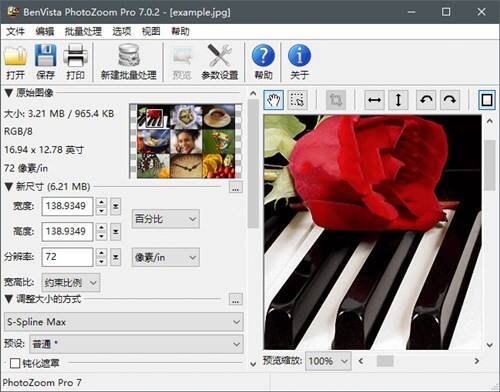
反鋸齒
反鋸齒功能可以檢測原始圖像中鋸齒狀的不自然感(如不規則的像素線條),然後在放大圖像中加以抑製。
鈍化遮罩
鈍化遮罩可為 PhotoZoom Classic 7 的任何調整大小方法額外增加銳化效果。
強度
PhotoZoom綠色專業版強度設置可決定圖像的銳化力度。
半徑
半徑設置可決定每個像素周圍的區域大小,此因素會在銳化流程中予以考慮。
極度放大:最大為 1 百萬 x 1 百萬像素
多內核支持:實現極速提升!
圖形處理單元 (GPU) 支持:圖像處理速度最大提升 5x 倍(具體取決於係統配置)
批量轉換:可一鍵調整多幅圖像的大小
分屏預覽:不同的調整大小效果一覽無餘
高級裁剪工具
直接從 PhotoZoom 打印圖像
PhotoZoom綠色專業版新手入門教程:
1、下載PhotoZoom Pro8 (圖片無損放大軟件)並解壓打開
2、打開一張想要修改的圖片
2、更改大小方式
3、在尺寸欄目輸入想要的圖片從尺寸
4、PhotoZoom Pro8自動調整圖片
5、滿意保存即可
相關專題
顯示全部相關下載
相關文章
更多+-
12/04
-
12/04
-
12/04
-
12/04
-
12/04
-
12/03
-
12/03
-
12/03
-
12/03
-
12/03
手遊排行榜
- 最新排行
- 最熱排行
- 評分最高
-
角色扮演 大小:1.9GB
-
休閑益智 大小:876.69MB
-
休閑益智 大小:36.03MB
-
角色扮演 大小:1.92GB
-
角色扮演 大小:2390MB
-
動作冒險 大小:1.67GB
-
角色扮演 大小:1.88GB
-
角色扮演 大小:20.22MB